D-Link DIR-825: Установка
Установка: D-Link DIR-825
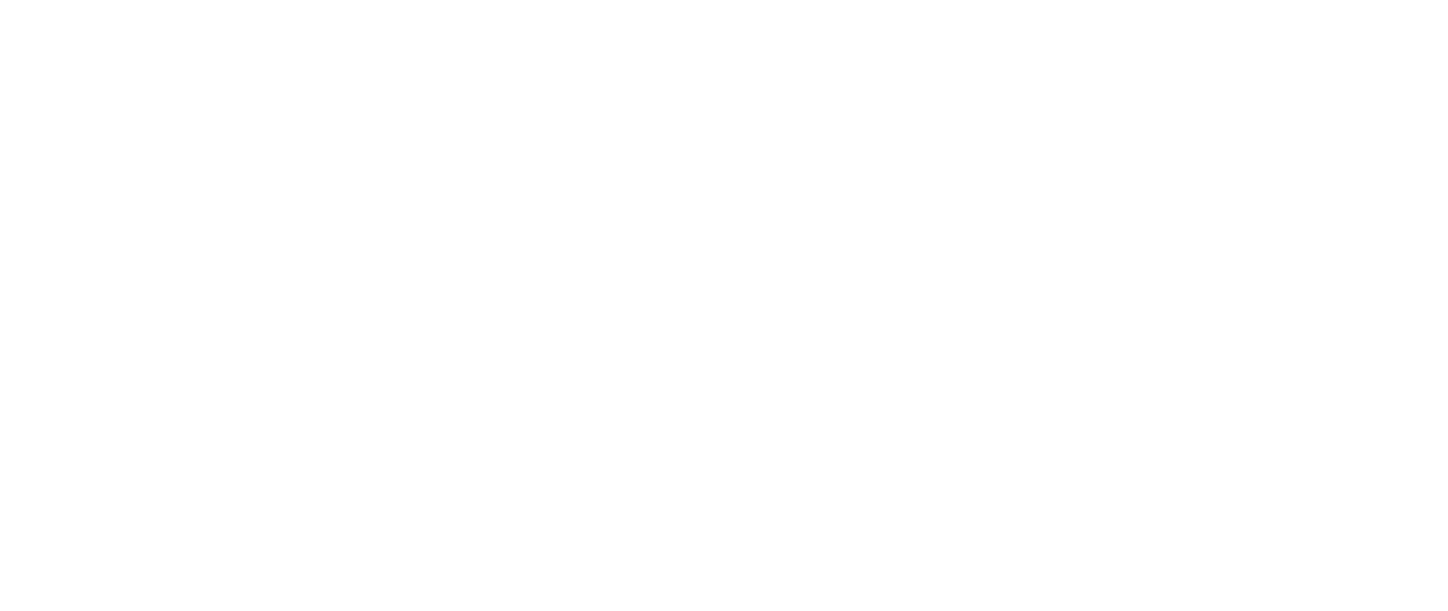
Установка
В данном разделе описывается процесс установки маршрутизатора. Поместите маршрутизатор D-Link в
открытом месте для наилучшего беспроводного приема. Не размещайте устройство в закрытых
помещениях, таких как ванная комната, кабинет, чердак или гараж.
Перед началом работы
• Пожалуйста, настройте маршрутизатор и компьютер, который подключен к модему. Используйте
только порт Ethernet на модеме. Можно использовать только порт Ethernet на модеме. Если
ранее использовалось USB-соединение, то перед использованием маршрутизатора необходимо
выключить модем, отсоединить USB-кабель и подключить кабель Ethernet к порту Internet
маршрутизатора и затем включить модем. В некоторых случаях необходимо связаться с
провайдером для изменения типа соединения (с USB на Ethernet).
• Если имеется DSL-соединение и подключение производится через PPPoE, убедитесь, что на
компьютере не установлено любое программное обеспечение PPPoE, такое как WinPoet,
Broadjump или Enternet 300, иначе подключение к Интернет станет невозможным.
• Если запущен мастер по установке из CD-диска D-Link, убедитесь, что компьютер подключен к
Интернет, иначе мастер работать не будет. Если устройства были отключены, то снова
подключите компьютер к модему и убедитесь, что компьютер подключен к Интернет.
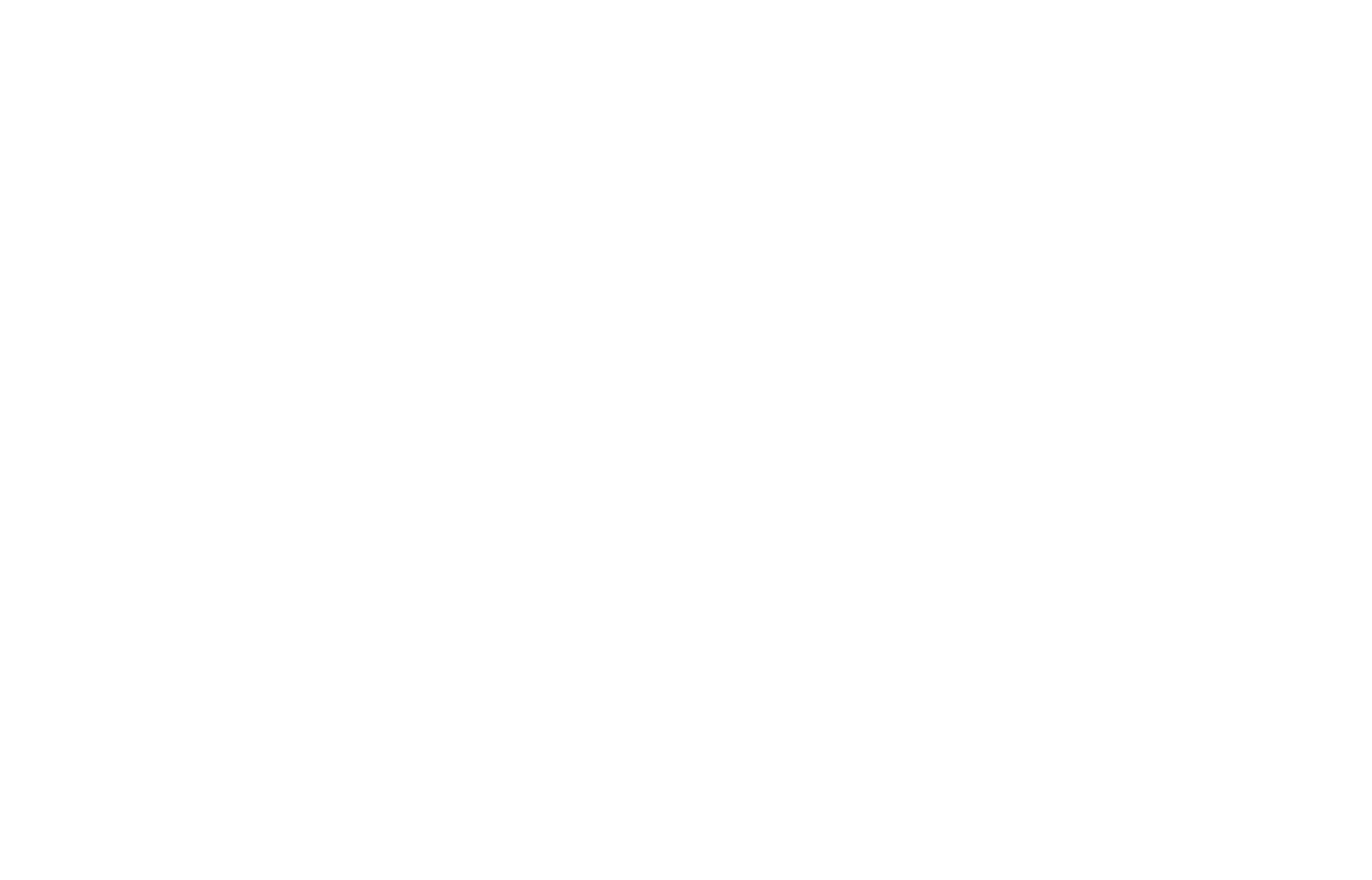
Рекомендации по установке беспроводных
устройств
Беспроводной маршрутизатор D-Link позволяет получить, используя беспроводное соединение, доступ к сети, находясь в любой
точке радиуса действия беспроводной сети. Однако следует учитывать, что количество, толщина и положение стен, потолков и
других аналогичных объектов, через которые будет проходить беспроводной сигнал, может сократить радиус действия сети.
Радиус охвата сети существенно зависит от типа материала конструкций и уровня сопутствующих радиочастотных шумов в доме
или офисе. Ниже приведены ключевые моменты, которые позволят максимизировать радиус действия сети:
1. Старайтесь сократить до минимума количество преград между маршрутизатором D-Link, поскольку стена или
потолок может сократить радиус действия адаптера до 1-30 м. Учитывайте это при выборе расположения
маршрутизатора.
2. Убедитесь, что устройства располагаются на одной линии с маршрутизатором. Например, стена толщиной 0,5
м под углом 45 градусов будет представлять преграду толщиной 1 м для беспроводного устройства. А под
углом 2 градуса преграда уже будет толщиной 14 м! Следовательно, для лучшего приема располагайте
устройства таким образом, чтобы сигнал проходил прямо через стену или потолок, а не под углом.
3. Строительные материалы также имеют значение. Сплошная металлическая дверь или алюминиевые сваи могут
негативно влиять на радиус действия. Поэтому старайтесь располагать точки доступа, беспроводные
маршрутизаторы и компьютеры так, чтобы сигнал проходил через стену сухой кладки или открытые дверные проемы.
Такие материалы и объекты, как стекло, сталь, метал, стены с изоляцией, вода (аквариумы), зеркала, шкафы, кирпич
и бетон, будут снижать дальность распространения беспроводного сигнала.
4. Держите устройство вдали (как минимум, на расстоянии 1-2 м) от электрических устройств и приборов,
являющихся источником радиочастотных шумов.
5. Если в том же помещении используется радиотелефон 2,4ГГц или оборудование X-10 (настенные вентиляторы,
осветительное оборудование и системы домашней безопасности), это может существенно снизить радиус
действия сети. Убедитесь, что база радиотелефона 2,4ГГц находится вдали от беспроводных устройств.
Причем, база распространяет сигнал, даже если телефон не используется.
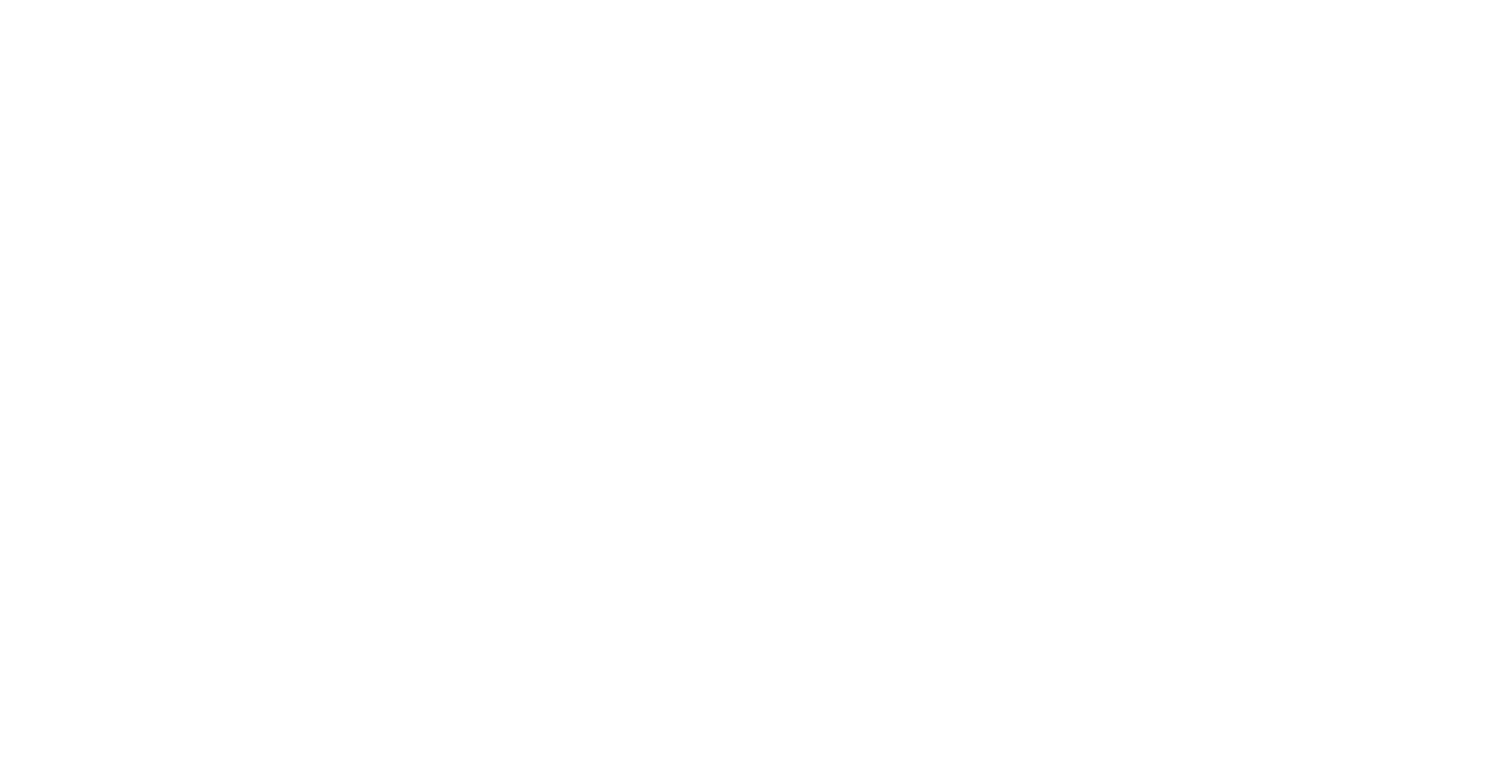
Подключение к кабельному/DSL/спутниковому
модему
Если необходимо подключить маршрутизатор к кабельному /DSL/спутниковому модему, то, пожалуйста,
следуйте шагам ниже:
1. Разместите маршрутизатор в открытом и центральном месте. Не подключайте адаптер питания к
маршрутизатору.
2. Отключите питание на модеме. Если на модеме нет переключателя вкл/откл, то отключите от
модема адаптер питания. Выключите компьютер.
3. Отсоедините кабель Ethernet (который соединяет компьютер с модемом) из компьютера и
подключите его к порту Internet на маршрутизаторе.
4. Подключите один конец кабеля Ethernet к одному из четырех портов LAN на маршрутизаторе.
Подключите другой конец к Ethernet-порту на компьютере.
5. Включите или подключите модем. Подождите пока модем загрузится (около 30 секунд).
6. Подключите адаптер питания к маршрутизатору и подключите к розетке или сетевому фильтру.
Подождите около 30 секунд для загрузки маршрутизатора.
7. Включите компьютер.
8. За дополнительной информацией по настройке маршрутизатора перейдите на 15 страницу.
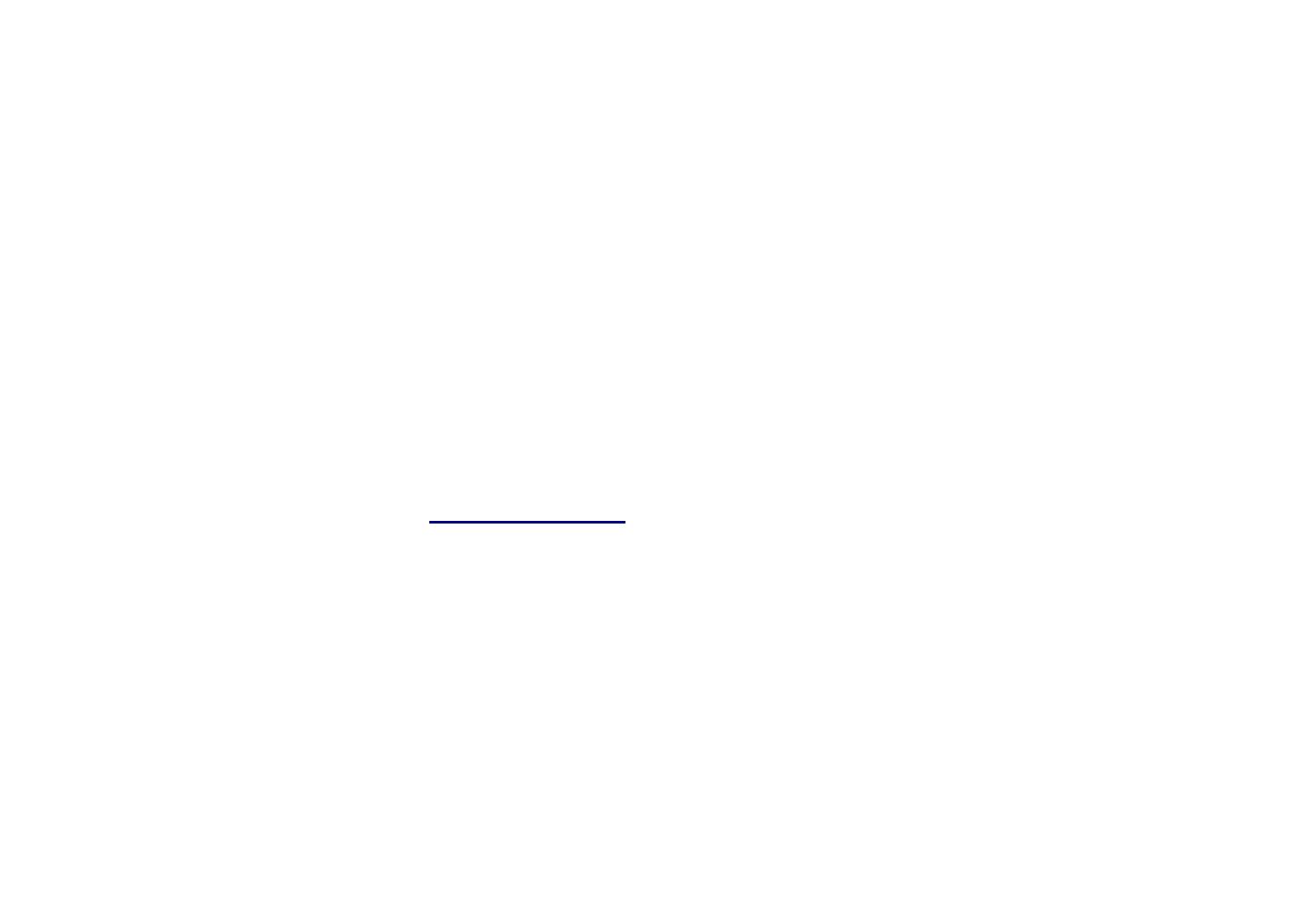
Подключение к другому маршрутизатору
Прежде чем подключить маршрутизатор D-Link к другому маршрутизатору, такому как беспроводная точка
доступа и/или коммутатор, необходимо сделать следующее:
™
• Отключить UPnP
• Отключить DHCP
• Изменить IP-адрес LAN на доступный адрес сети. Порты LAN на маршрутизаторе не могут принять
адрес DHCP от другого маршрутизатора.
Для подключения к другому маршрутизатору, пожалуйста, следуйте шагам ниже:
1. Подключите адаптер питания к маршрутизатору. Подключите один из компьютеров к маршрутизатору (к
порту LAN) с помощью кабеля Ethernet. Убедитесь, что на компьютере установлен IP-адрес 192.168.0.xxx
(где xxx - число между 2 и 254). За подробной информацией, пожалуйста, обратитесь к разделу
Networking Basics (Основы построения сетей). Если необходимо изменить настройки, то запишите
существующие настройки, перед тем как изменить их. В большинстве случаев компьютер автоматически
получает IP-адрес.
2. Откройте web-браузер, введите http://192.168.0.1 и нажмите Enter. При появлении окнавведите имя
пользователя Admin и оставьте поле с паролем пустым. Нажмите Log In (Войти в систему) для
продолжения.
3. Нажмите на Advanced (Дополнительно), затем на Advanced Network (Дополнительные настройки
сети). Снимите галочку с пункта Enable UPnP (Отключить UPnP). Нажмите Save Settings (Сохранить
настройки) для продолжения.
4. Нажмите Setup и затем на Network Settings (Настройки сети). Снимите галочку с пункта Enable DHCP
Server (Включить DHCP-сервер). Нажмите Save Settings (Сохранить настройки) для продолжения.
5. Под Router Settings (Настройки маршрутизатора), введите доступный IP-адрес и маску подсети. Нажмите
Save Settings (Сохранить настройки). Используйте новый IP-адрес для доступа к утилите конфигурации
маршрутизатора. Закройте браузер и измените IP-настройки компьютера на оригинальные значения,
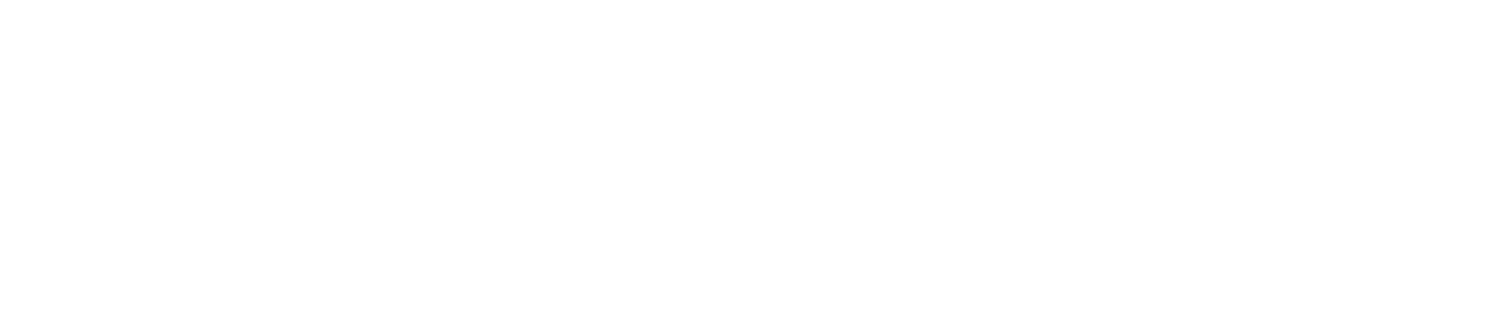
описанные в шаге 1.
6. Отключите кабель Ethernet из маршрутизатора и снова подключитесь к сети.
7. Подключите кабель Ethernet к одному из портов LAN маршрутизаторе и подключите его к другому
маршрутизатору. Ничего не подключайте к порту Internet (WAN) на маршрутизаторе D-Link.
8. Можно использовать 3 порта LAN для подключения других Ethernet-устройств и компьютеров. Для настройки
беспроводной сети, откройте web-браузер и введите IP-адрес. За информацией по настройке беспроводной
сети обратитесь к разделам Конфигурация и Безопасность беспроводной сети.
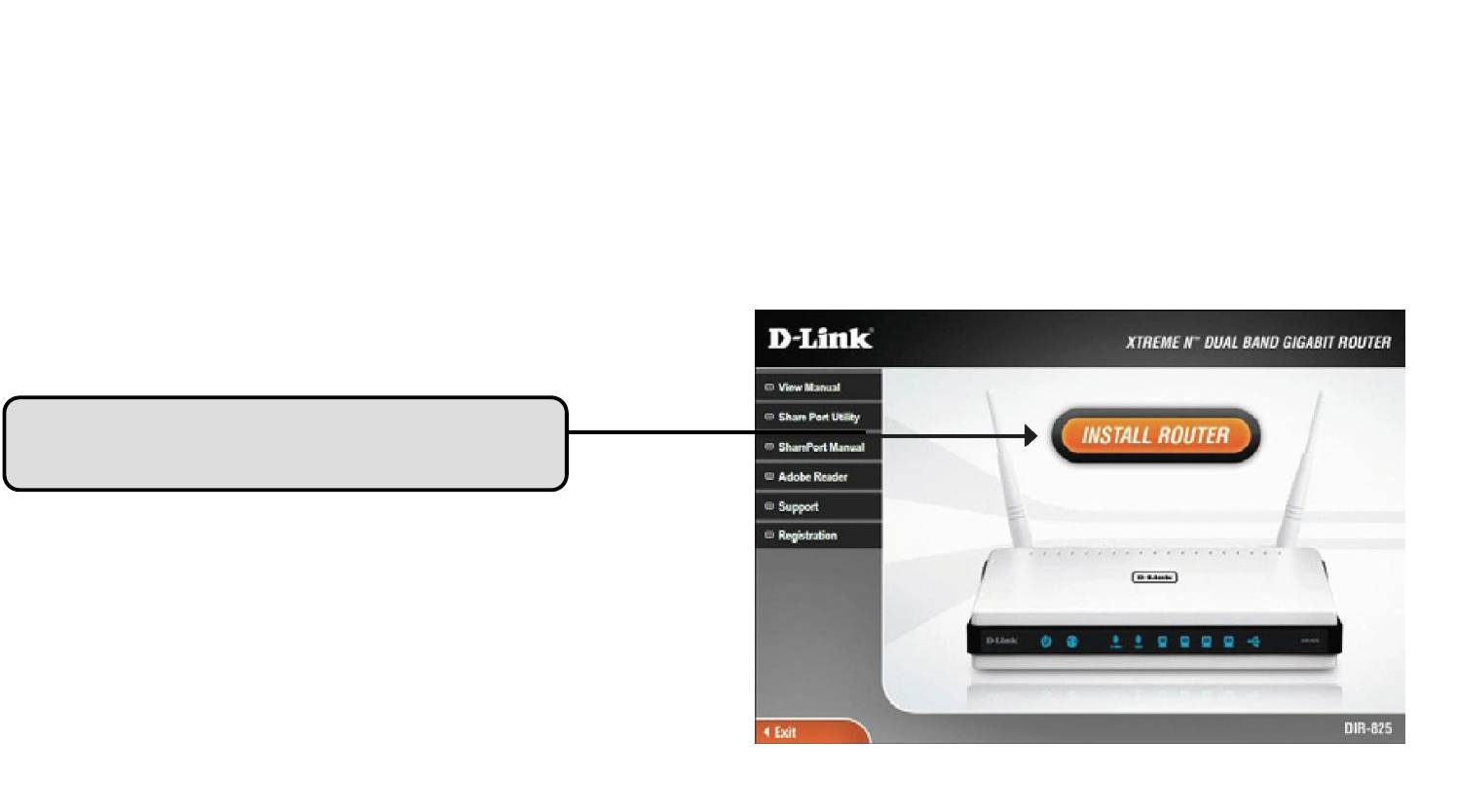
Начало работы
DIR-825 включает в себя мастер по быстрой установке маршрутизатора на CD-диске. Следуйте простым шагам
ниже, чтобы запустить мастер по установке .
Разместите CD-диск Quick Router Setup Wizard CD в привод CD-ROM. Пошаговые инструкции даны здесь для
®
Windows
XP. Шаги и скриншоты, приведенные здесь, подобны другим операционным системам Windows.
Если функция автозагрузки CD-диска не запустится автоматически на компьютере, то перейдите в меню Пуск >
Выполнить. Введите в поле “D:\ DIR825.exe” (где D: означает букву привода CD-ROM).
В появившемся окне нажмите Install Router (Установить маршрутизатор).
Нажмите Install Router (Установить
маршрутизатор)
Примечание: Рекомендуется записать SSID и ключ безопасности (Security Key).






